- هل يجب علي الترقية إلى Windows 10؟
- أفضل 5 ميزات لنظام التشغيل Windows 10
- كيفية تنزيل Windows 10
- كيفية نسخ Windows 10 ISO على قرص
- نصائح وحيل Windows 10 التي تحتاج إلى معرفتها
- كيفية إصلاح Windows Update إذا توقف في نظام التشغيل Windows 10
- كيفية إصلاح قائمة ابدأ في نظام التشغيل Windows 10
- كيفية إصلاح جميع مشكلات Windows 10 الأخرى
- كيفية تعطيل Cortana في نظام التشغيل Windows 10
- كيفية إلغاء التجزئة في Windows 10
- كيفية الحصول على المساعدة في Windows 10
- كيفية بدء تشغيل Windows 10 في الوضع الآمن
- كيفية عمل نسخة احتياطية من Windows 10
- كيفية منع تنزيل Windows 10
إذا كنت تواجه مشكلات في تثبيت Windows 10 ، فقد يكون من الجيد بدء تشغيل الكمبيوتر في الوضع الآمن. من الأفضل التفكير في Safe Mode (الوضع الآمن) كإصدار مُجرد من Windows ، حيث يبدأ فقط بالملفات الأساسية والأساسيات لنظام Windows وليس أكثر. إذا لم تحدث مشكلتك عندما يكون جهاز الكمبيوتر الخاص بك في الوضع الآمن ، فستعرف أنه لا يتعلق بالملفات أو برامج التشغيل الافتراضية لنظام التشغيل Windows 10. يبدو مفيدا؟ إذا كان الأمر كذلك ، فإليك طريقتان لتشغيل جهازك في الوضع الآمن.
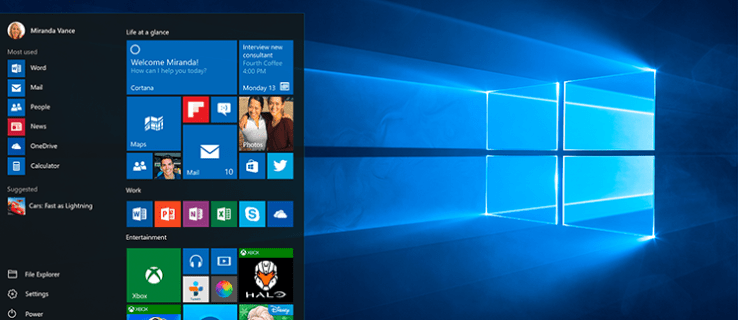
كيفية تمهيد جهاز كمبيوتر يعمل بنظام Windows 10 في الوضع الآمن من الإعدادات
- إذا قمت بالفعل بتسجيل الدخول إلى نظام التشغيل Windows 10 ، فمن الممكن إعادة تشغيل جهاز الكمبيوتر الخاص بك في الوضع الآمن ببضع نقرات بسيطة. أولاً ، توجه إلى الإعدادات بالضغط على Windows + I ، أو بالانتقال إلى قائمة ابدأ ثم الإعدادات.

- انتقل إلى التحديث والأمان ثم الاسترداد.

- حدد بدء التشغيل المتقدم | اعد البدء الان. سيؤدي هذا إلى إعادة تشغيل جهاز الكمبيوتر الخاص بك إلى شاشة اختر خيارًا خاصًا.

- في شاشة تحديد خيار ، حدد استكشاف الأخطاء وإصلاحها | خيارات متقدمة | إعدادات بدء التشغيل | إعادة تشغيل.
- بمجرد إعادة تشغيل جهاز الكمبيوتر الخاص بك مرة أخرى والوصول إلى شاشة تسجيل الدخول ، حدد الخيار 4 أو اضغط على F4 لبدء تشغيل الكمبيوتر في الوضع الآمن. إذا كنت بحاجة أيضًا إلى تصفح الإنترنت أثناء وجودك في الوضع الآمن ، فحدد الخيار 5 أو اضغط على F5 لاستخدام الوضع الآمن مع الاتصال بالشبكة.
كيفية تمهيد جهاز كمبيوتر يعمل بنظام Windows 10 في الوضع الآمن من شاشة تسجيل الدخول
- بعد إعادة تشغيل جهاز الكمبيوتر ، اضغط مع الاستمرار على مفتاح Shift أثناء تحديد Power | إعادة تشغيل.

- بمجرد إعادة تشغيل جهاز الكمبيوتر الخاص بك للمرة الثانية ، سترى قائمة بالخيارات على شاشة تسجيل الدخول. حدد الخيار 4 أو اضغط على F4 لبدء تشغيل الكمبيوتر في الوضع الآمن. إذا كنت بحاجة أيضًا إلى تصفح الإنترنت أثناء التواجد في الوضع الآمن ، فحدد الخيار 5 أو اضغط على F5 لاستخدام الوضع الآمن مع الاتصال بالشبكة.
هل تبحث عن VPN لاستخدامها مع Windows؟ تحقق من Buffered ، الذي تم التصويت عليه كأفضل VPN للمملكة المتحدة بواسطة BestVPN.com.




